Jak włączyć tryb poziomy na ekranie głównym na Galaxy S8 / S9 – AMediaClub
Na dużych ekranach smartfonów, takich jak Samsung Galaxy S8, S9 i ich Plus wariantów, łatwiej jest korzystać z telefonu w trybie poziomym przy wielu okazjach. Ale po co używać swoich ulubionych aplikacji i gier tylko w orientacji poziomej, skoro teraz możesz również korzystać z ekranu głównego w trybie poziomym w Galaxy S8/S9. Tak, dobrze to przeczytałeś. Samsung wbudował tę funkcjonalność bezpośrednio w swoje oprogramowanie, dzięki czemu otrzymujesz tę funkcję natywnie. Aby dowiedzieć się wszystkiego o tym, kontynuuj czytanie tego samouczka.
Aby włączyć krajobraz na ekranie głównym i ekranie szuflady aplikacji, musisz mieć najnowszą wersję oprogramowania, szczególnie jeśli posiadasz S8. Użytkownicy S9 i S9+ będą mieli to domyślnie. Możesz to sprawdzić, przechodząc do Ustawienia> Aktualizacja oprogramowania. Jeśli jest dostępna aktualizacja, pobierz ją i zainstaluj. Gdy to zrobisz, wykonaj poniższe czynności, aby włączyć tryb poziomy na ekranie głównym w Galaxy S8 / S9.
Użyj ekranu głównego Galaxy S8 / S9 w trybie poziomym
1. Otwórz Ustawienia.
2. W Ustawieniach wybierz Wyświetlacz.

3. Następnie dotknij Ekran główny.
4. W ustawieniach ekranu głównego zobaczysz Tylko tryb portretowy opcja. Stuknij w to, aby wyłączyć tylko tryb portretowy.

Dzięki temu włączyłeś poziomy ekran główny. Możesz to wypróbować, przechodząc do ekranu głównego i trzymając telefon poziomo.
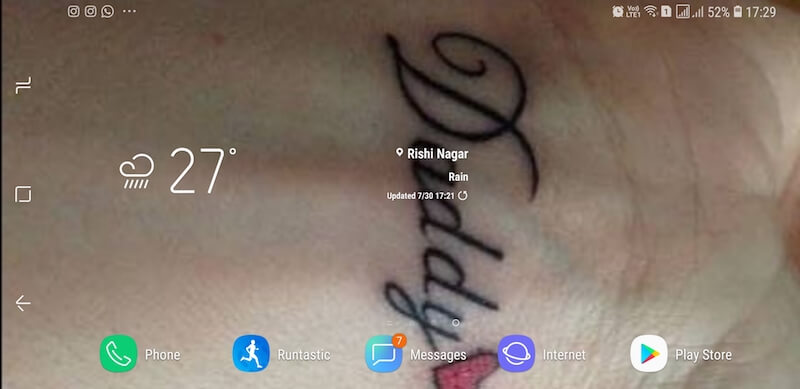
Będzie to również działać w przypadku ikon aplikacji i ekranu szuflady aplikacji.
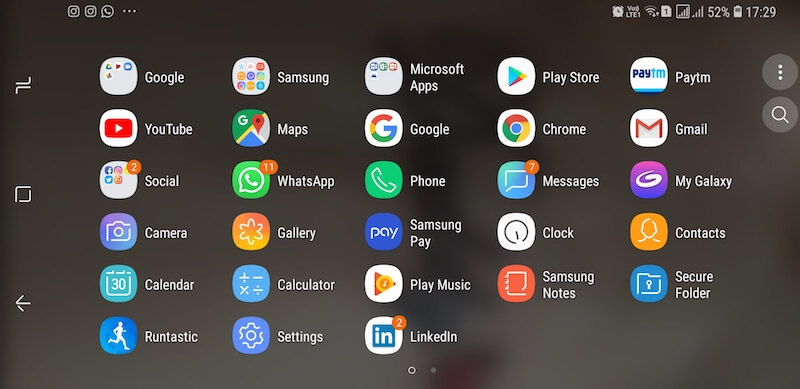
Zalecana: Jak połączyć dwa urządzenia Bluetooth jednocześnie w Galaxy S8 / S9?
Najbardziej irytowało mnie to, że za każdym razem, gdy wracałem do ekranu głównego podczas oglądania filmu na Netflix lub grania w grę w trybie poziomym, ekran przełączał się w tryb portretowy. Potem albo musiałem jakoś poradzić sobie z używaniem ekranu w orientacji pionowej, gdy telefon był trzymany poziomo, albo po prostu trzymałem telefon pionowo, aby z niego korzystać, a później przełączyć się z powrotem na poziomą. Jednak dzięki najnowszej opcji wszystko to należy już do przeszłości. Jak to jest dla Ciebie przydatne? Daj nam znać w komentarzach poniżej.
Derniers articles